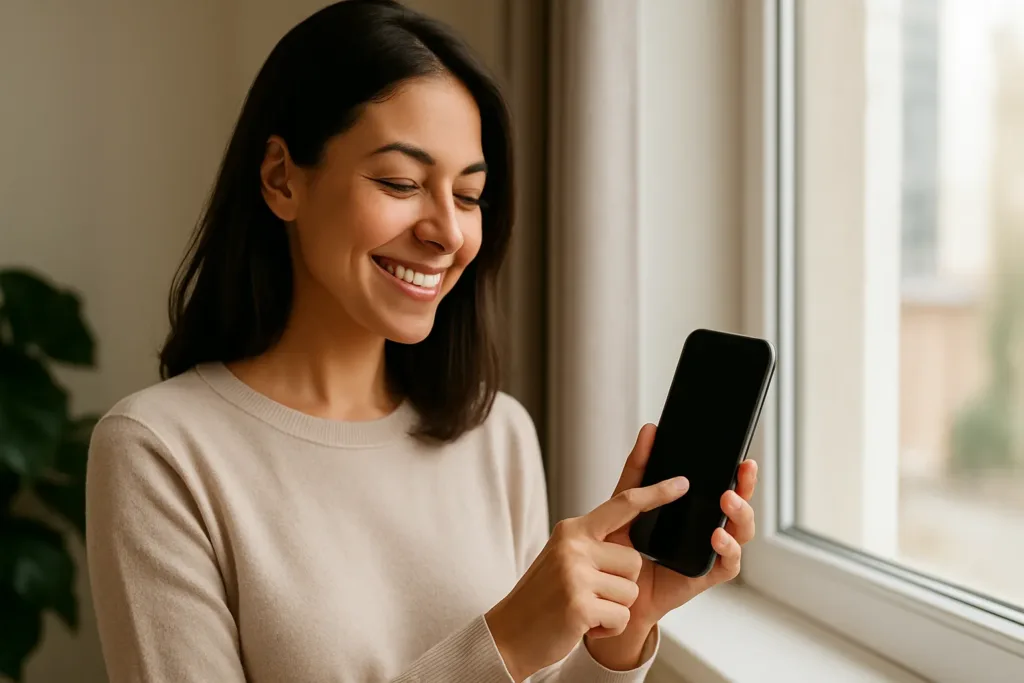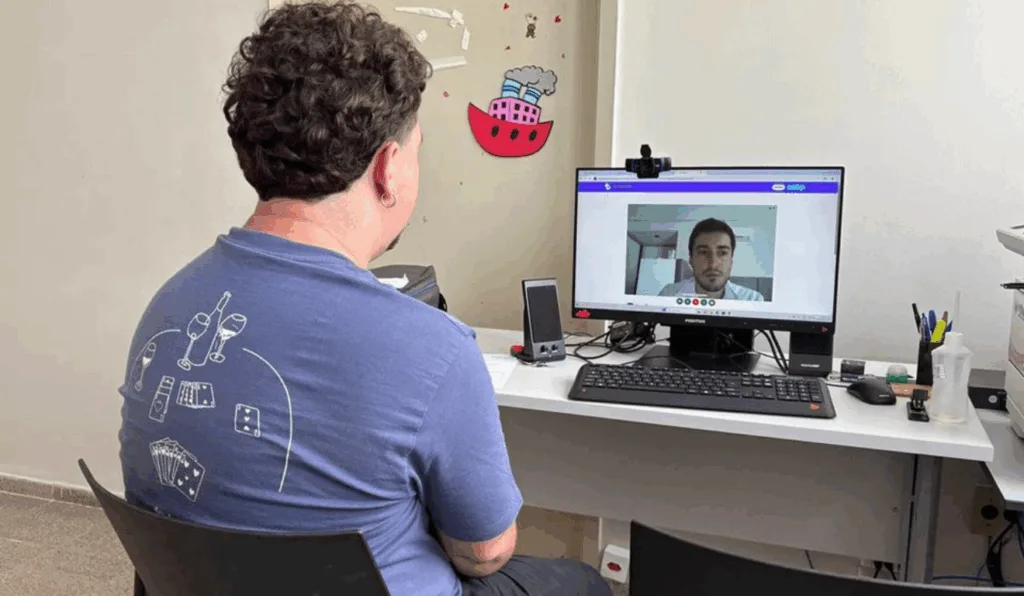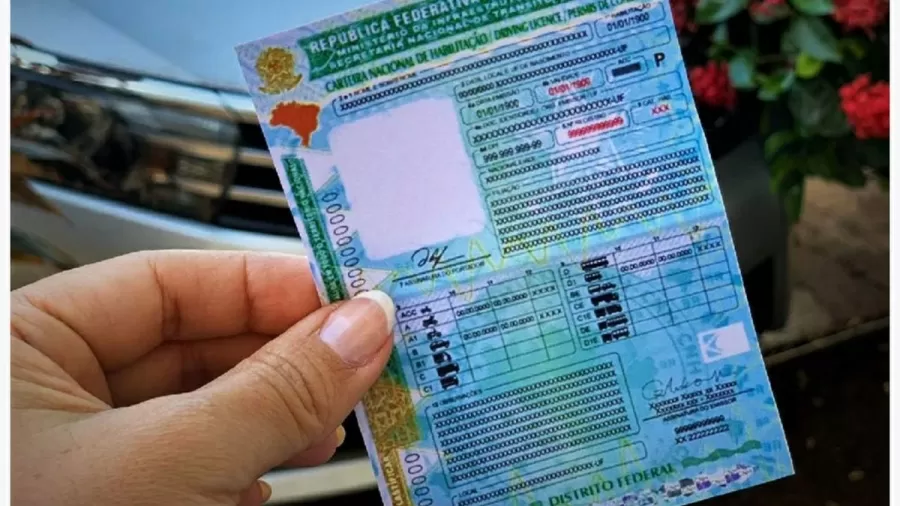Configurações no próprio iPhone ajudam a manter dados sensíveis protegidos de desconhecidos; confira quatro ajustes para fazer agora mesmo no dispositivo da Apple.
O iPhone tem funções nativas para proteger dados sensíveis dos usuários em caso de roubo. A Apple tem implementado novos recursos de segurança para garantir que as pessoas, mesmo que tenham seu celular roubado, consigam manter informações pessoais fora do alcance de desconhecidos. Um desses ajustes é ativar a configurações Proteção de Dispositivos Roubados ou, em casos mais extremos, habilitar a função que apaga todos os dados do aparelho após sucessivas tentativas de desbloqueio. A seguir, o TechTudo preparou uma lista com quatro configurações do iPhone que podem salvar seus dados de roubos. Confira.
4 funções do iPhone que podem salvar seus dados de roubos
O iPhone tem várias configurações para proteger os dados do celular em caso de roubo. No índice abaixo, confira os tópicos que serão abordados nesta matéria.
- Proteção de Dispositivos Roubados
- Bloquear aplicativos
- Modo de autodestruição
- Esconder aplicativos de banco
1. Proteção de Dispositivos Roubados
A primeira configuração a ser feita no iPhone para garantir mais segurança é ativar o recurso “Proteção de Dispositivos Roubados”. A função adiciona camadas extras de proteção ao dispositivo. Dessa forma, se o aparelho for roubado e alguém tentar acessar senhas ou dados de cartão de crédito, o aparelho exigirá autenticação por Face ID ou Touch ID. Integrado a esse recurso, é possível habilitar também o “Adiamento de Segurança”, que impõe uma espera de uma hora antes de permitir alterações em senhas, exigindo uma segunda autenticação biométrica. Para ativar, acesse “Ajustes”, toque em “Face ID e Código”, insira a senha de desbloqueio do dispositivo, clique em “Proteção de Dispositivo Roubado” e ative a opção.
2. Bloquear aplicativos
Mesmo com o recurso “Proteção de Dispositivos Roubados” ativado, é recomendável também bloquear o acesso aos aplicativos instalados no iPhone. Caso o telefone seja furtado e o criminoso desbloqueie o dispositivo, ele ainda encontrará uma barreira para acessar apps sensíveis. Por isso, ative o bloqueio em aplicativos de fotos, e-mail, mensagens (como WhatsApp, Telegram e Facebook Messenger), redes sociais e outros serviços confidenciais. Para isso, pressione e segure o ícone do app desejado até que um menu apareça na tela. Em seguida, selecione a opção “Exigir Face ID”. A partir de então, sempre que o aplicativo for aberto, o iPhone solicitará autenticação biométrica.
3. Modo de autodestruição
Embora pareça uma medida drástica, ativar o “Modo de autodestruição” é uma solução que deve ser considerada para evitar que seus dados sejam roubados. O recurso protege contra a tática conhecida como força bruta, na qual criminosos tentam adivinhar a senha do dispositivo por meio de múltiplas combinações e tentativas. No iPhone, a função limita essas tentativas a 10. Caso uma 11ª seja feita, o sistema apaga automaticamente todos os dados do aparelho.
Para ativar essa funcionalidade, acesse “Ajustes”, depois toque em “Face ID e Código” e insira o código de desbloqueio do dispositivo. Role a tela até encontrar a opção “Apagar Dados” e mova o botão para ativar. No entanto, se cogitar habilitar a função, faça backup dos arquivos do iPhone, pois essa é a única forma de recuperá-los caso sejam apagados.
4. Esconder aplicativos de banco
Por fim, além de bloquear aplicativos com dados sensíveis, como os bancários, você também pode escondê-los de pessoas mal-intencionadas. Mesmo que terceiros acessem o iPhone, eles não encontrarão os apps bancários, o que impede que seu dinheiro também seja roubado ou seus dados sejam utilizados em compras não autorizadas.
O processo é semelhante ao explicado no tópico 2. Pressione o ícone do app do banco até que o menu apareça. Toque em “Exigir Face ID”. Em seguida, selecione “Ocultar e Exigir Face ID” e confirme a ação clicando em “Ocultar app”.